بایگانی
- اسفند ۱۳۹۵ (۱)
- بهمن ۱۳۹۵ (۳)
- دی ۱۳۹۵ (۴)
- آذر ۱۳۹۵ (۵)
- شهریور ۱۳۹۵ (۱۲)
- مرداد ۱۳۹۵ (۱۹)
- تیر ۱۳۹۵ (۳۱)
- خرداد ۱۳۹۵ (۳)
- فروردين ۱۳۹۵ (۱)
- اسفند ۱۳۹۴ (۷)
- بهمن ۱۳۹۴ (۸)
- دی ۱۳۹۴ (۵۸)
- آذر ۱۳۹۴ (۲۴)
نويسندگان
- کامران منطق (145)
- رضا شرفی (22)
- علی پرورش (6)
- اشکان قرائتی (1)
پيوندها
ترفندی برای سپردن آیفون و آیپد به کودکان، یا دوستان فضول!
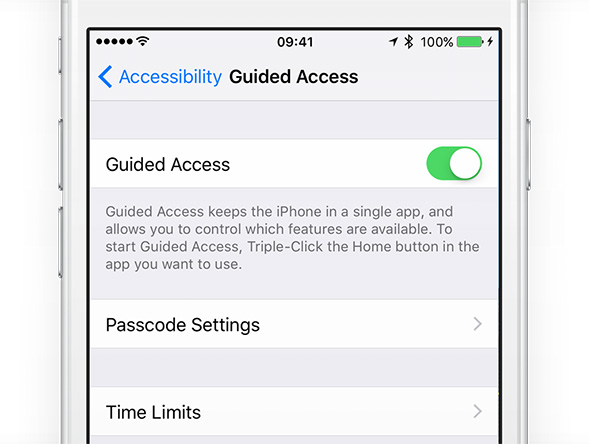
اما یک ترفند ساده وجود دارد که اجازه میدهد آیفون یا آیپد را بهطور کامل در وضعیتی قفلشده قرار دهید درحالیکه تنها یک اپلیکیشن باز است و امکان استفاده از آن بهطور عادی وجود دارد. این ترفند که Guided Access نام دارد آیفون و آیپد را روی یک اپلیکیشن قفل میکند. در این حالت حتی اگر کسی دکمهی هوم را هم بفشارد گجت iOS از اپلیکیشن فعال خارج نخواهد شد. برای فعال کردن این قابلیت کافی است به مسیر زیر بروید و سوییچ Guided Access را در حالت روشن قرار دهید تا به رنگ سبز دربیاید. نگران نباشید، فعال کردن این سوییچ تا زمانی که شما دستور ندهید هیچ تاثیری روی عملکرد عادی گوشی یا تبلت شما نخواهد داشت.
Settings -> General -> Accessibility -> Guided Access
مرحلهی بعدی انتخاب کردن یک کد رمز است. زمانی که قابلیت Guided Access را فعال کنید تنظیمات اضافهی آن از جمله تنظیمات کد رمز در همان صفحه به نمایش درخواهند آمد. توجه داشته باشید که بهتر است برای Guided Access از همان کد رمز اصلی دستگاه خود استفاده نکنید. چرا که در این صورت حتی اگر کودک شما به هر طریقی پسورد اصلی آیفون یا آیپدتان را یاد گرفته باشد باز هم قادر نخواهد بود از حالت Guided Access خارج شود. همچنین میتوانید از تاچآیدی (اثر انگشت) برای خارج شدن از حالت Guided Access استفاده کنید. اگر فکر میکنید ممکن است کد رمز جدید را فراموش کنید استفاده از تاچآیدی به نظر ایدهی بهتری خواهد بود. زمانی که تنظیمات لازم را انجام دهید برای فعال کردن Guided Access تنها لازم است پیش از سپردن گوشی یا تبلت به فردی دیگر دکمهی هوم دستگاه را سه مرتبه بهسرعت بفشارید.
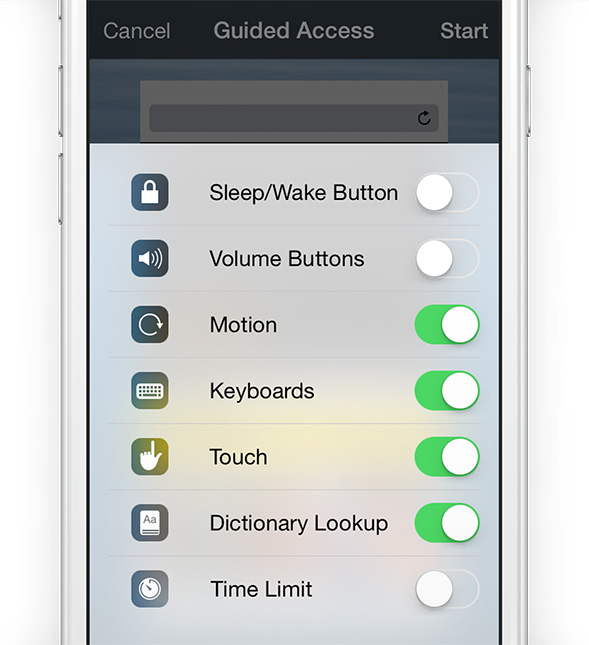
همچنین هنگام فعال کردن Guided Access میتوانید با مراجعه به منوی Options محدودیت زمانی را هم تعیین کنید. این گزینه روشی مناسب برای کنترل میزان استفادهی کودک از آیفون یا آیپد است. زمانی که محدودیت زمانی تعیینشده به اتمام برسد دستگاه بهصورت خودکار قفل خواهد شد. در بخش Time Limits تنظیمات Guided Access امکان فعال کردن یک زنگ اخطار برای به اتمام رسیدن محدودیت زمانی هم وجود دارد. همچنین میتوانید گزینهی Speak را فعال کنید تا دستگاه پیش از به اتمام رسیدن زمان مدت باقیمانده را با صدای بلند اعلام کند. بالاخره در تنظیمات Guided Access به گزینهای برای فعال کردن یک میانبر (Accessibility Shortcut) میرسیم. بهتر است این گزینه را هم فعال کنید؛ چرا که با فعال کردن این گزینه است که قادر خواهید بود با سه بار فشردن دکمهی هوم بهسرعت حالت Guided Access را فعال کنید.
در نهایت زمانی که با سه بار فشردن دکمهی هوم داخل یک اپلیکیشن قابلیت Guided Access را فعال کنید حتی گزینههای بیشتری هم برای دفع کردن انگشتان سرگردان در اختیارتان قرار خواهد گرفت. برای مثال میتوانید با کشیدن خطی دور نواحی مورد نظر صفحهنمایش، تاچ را در آن بخشها غیرفعال کنید. بهعنوان نمونه با این روش میتوانید با غیرفعال کردن تاچ در بخش دکمههای کنترلی یک اپلیکیشن پخش فیلم امکان متوقف کردن پخش ویدیو را از کودک بگیرید. همچنین میتوانید عملکرد دکمهی پاور، دکمههای کموزیاد کردن صدا، کیبورد مجازی، یا حتی تمام کنترلهای موجود روی صفحه را خاموش کنید.

با توجه به اینکه قابلیت Guided Access بسیار مفید است ما پیشنهاد میکنیم که تمام دارندگان آیفون یا آیپد آن را فعال کنند. حتی اگر هنوز فرزندی ندارید این ترفند برای زمانی که مجبور هستید گوشی خود را به دست یکی از دوستان فضولتان بسپارید مفید خواهید بود.
منبع:دیجیکالا مگ
نظرات (۰)
هیچ نظری هنوز ثبت نشده است
ارسال نظر
اگر قبلا در بیان ثبت نام کرده اید لطفا ابتدا وارد شوید، در غیر این صورت می توانید ثبت نام کنید.















